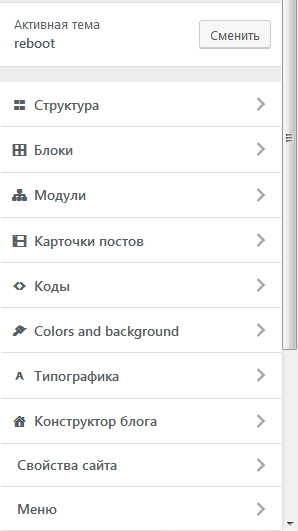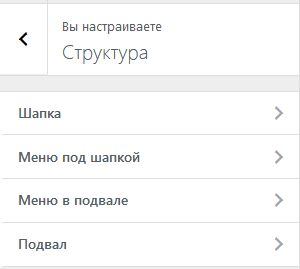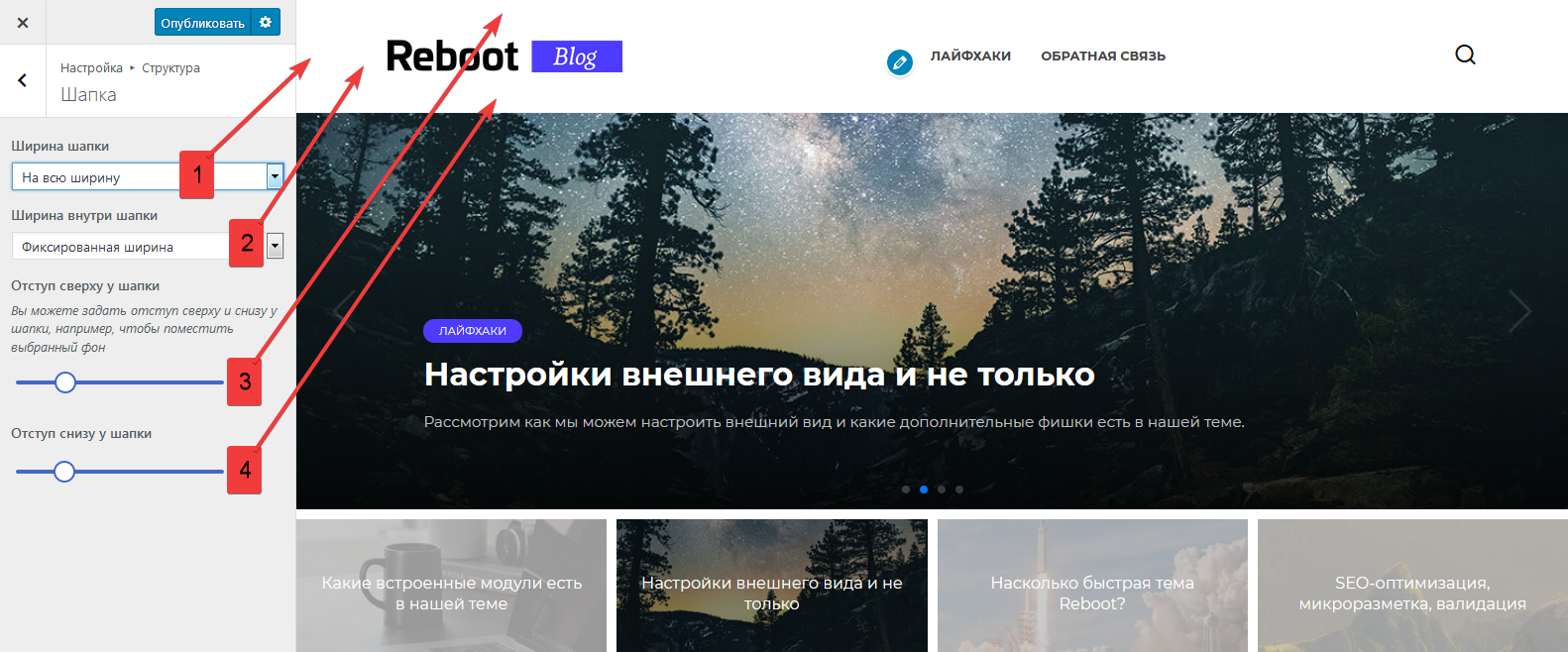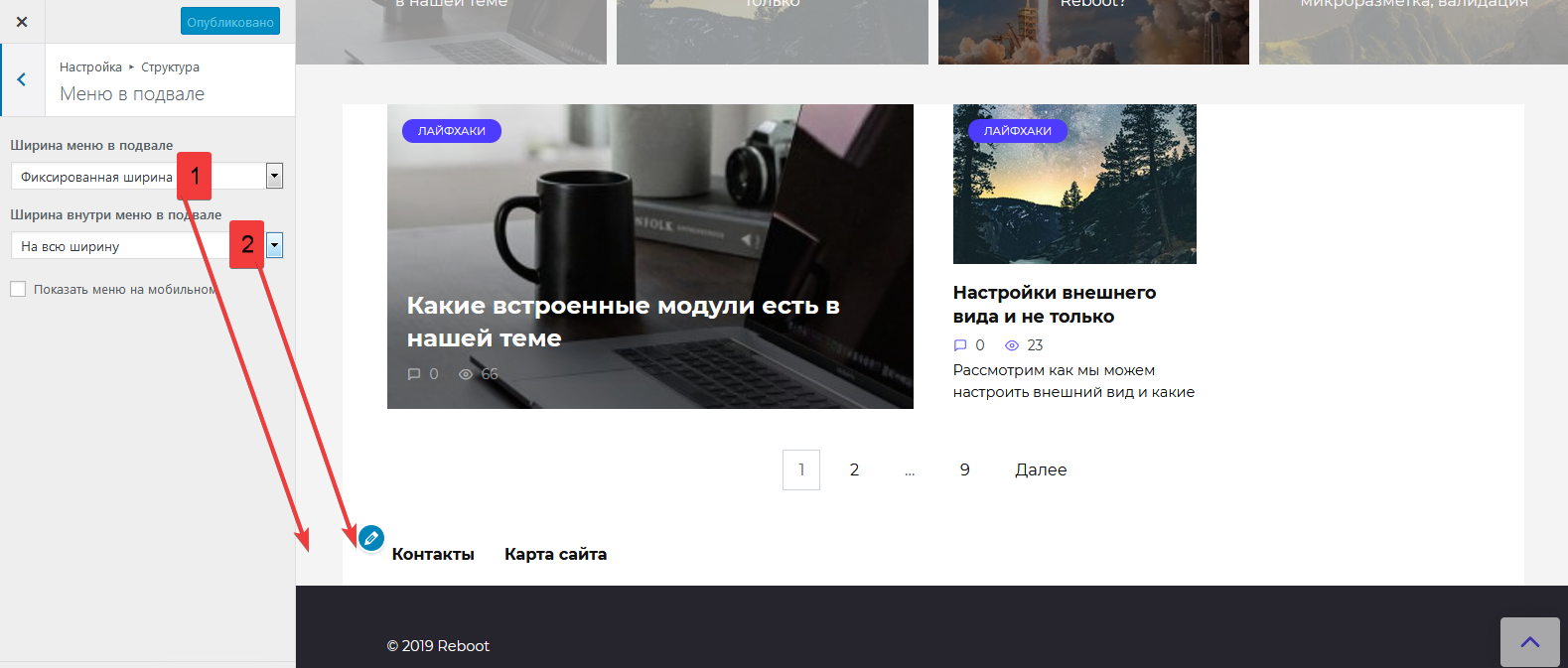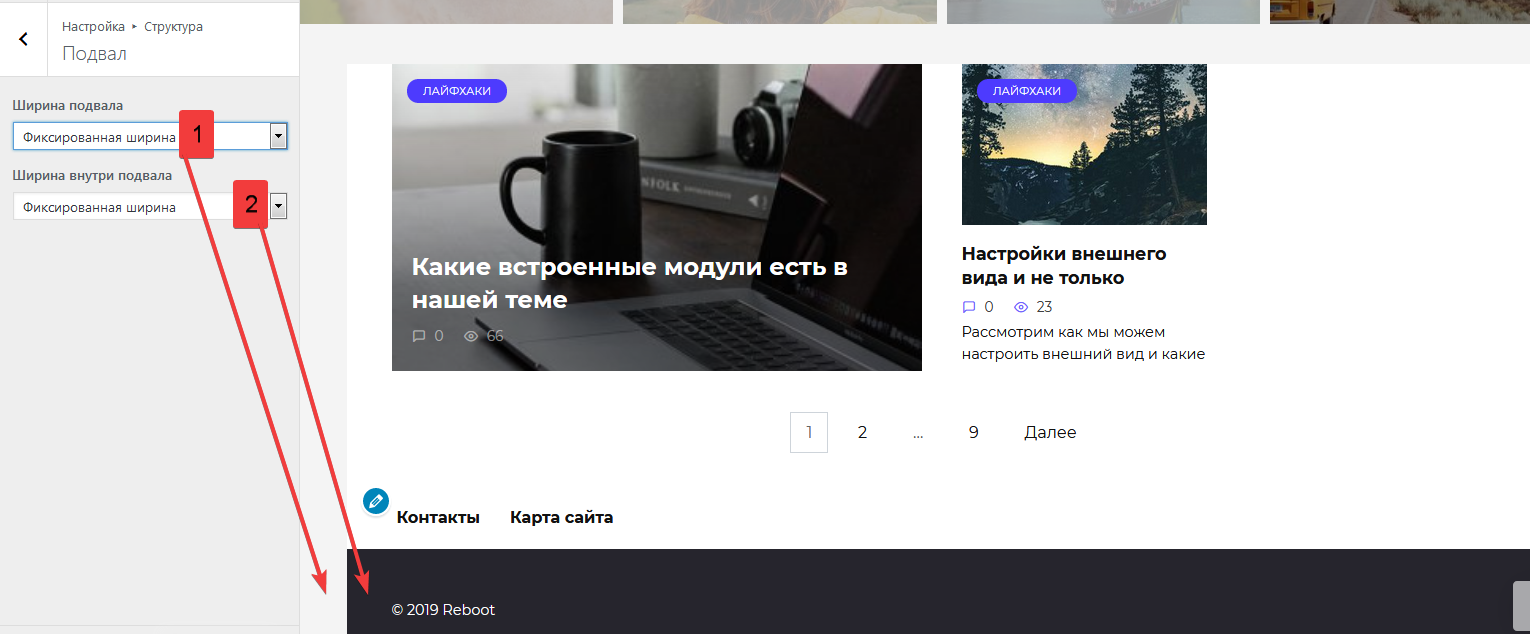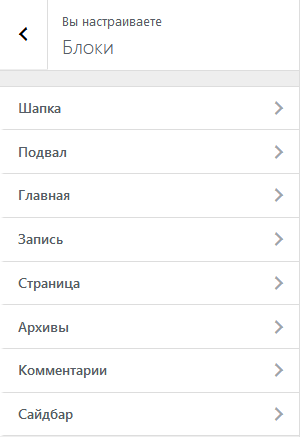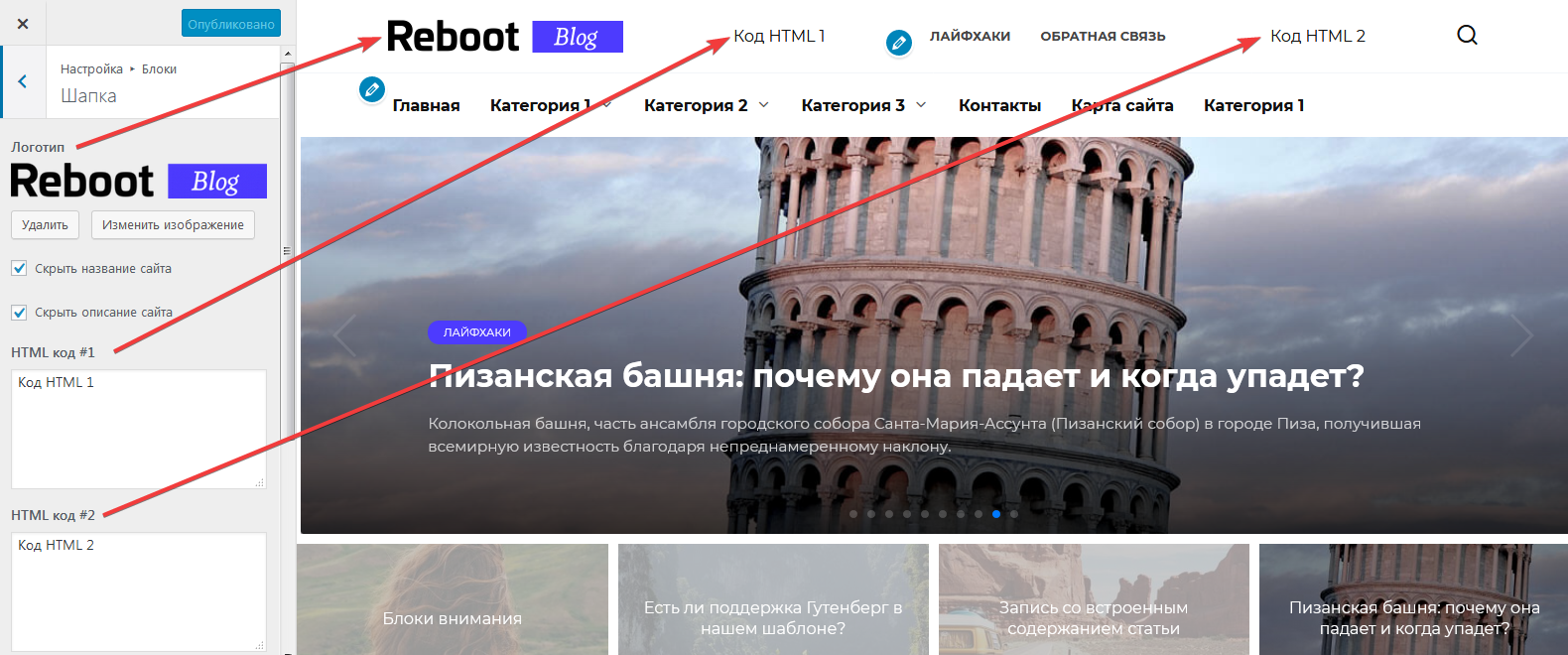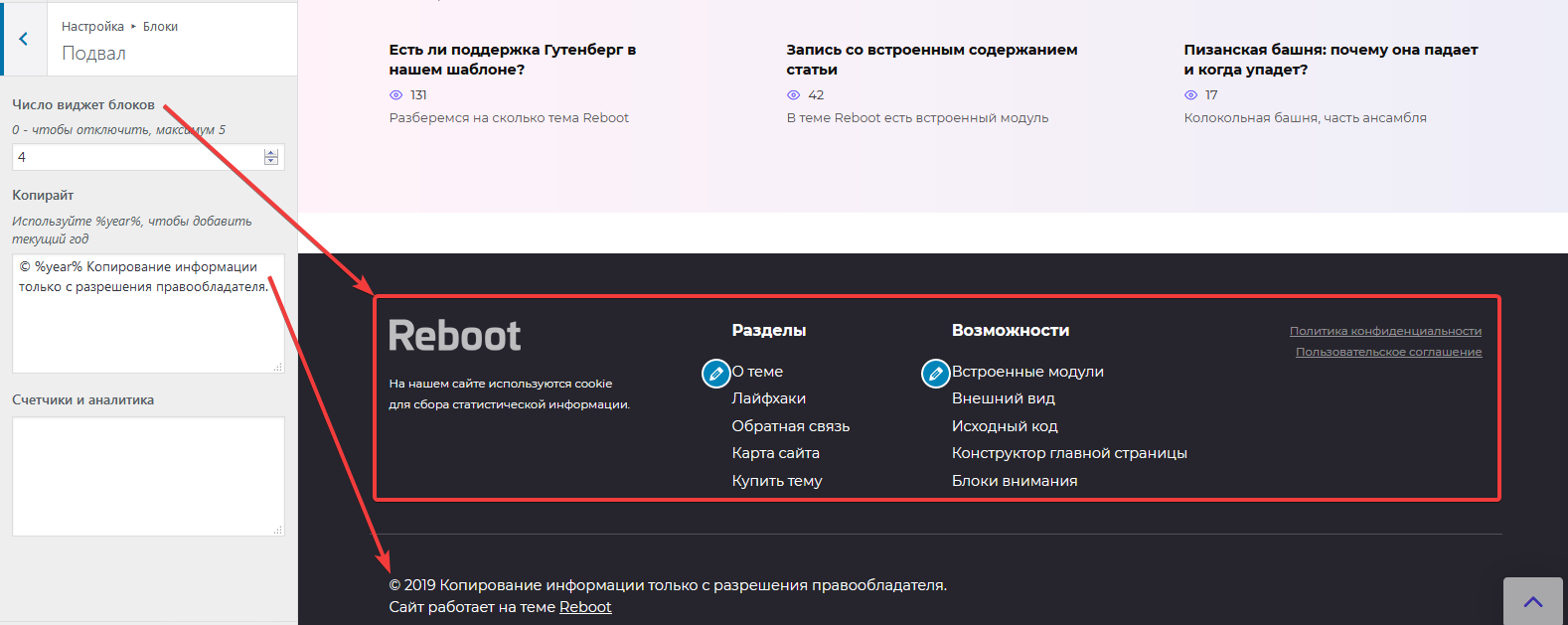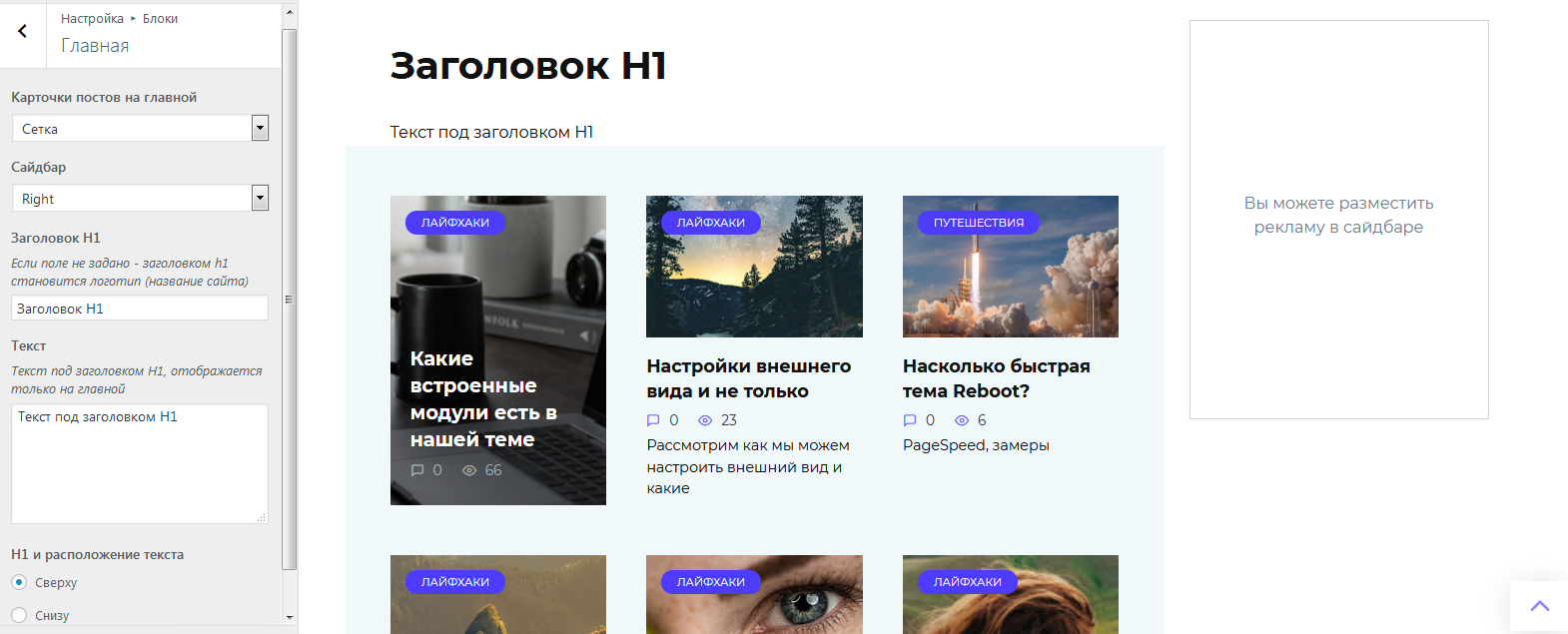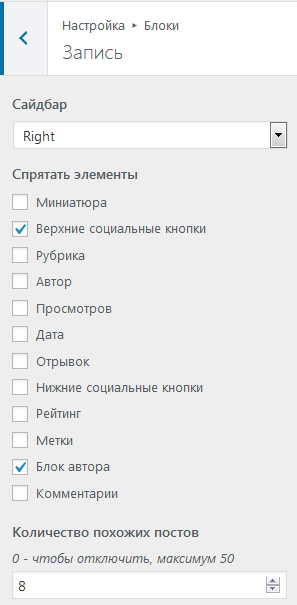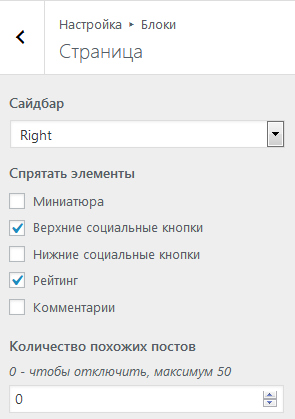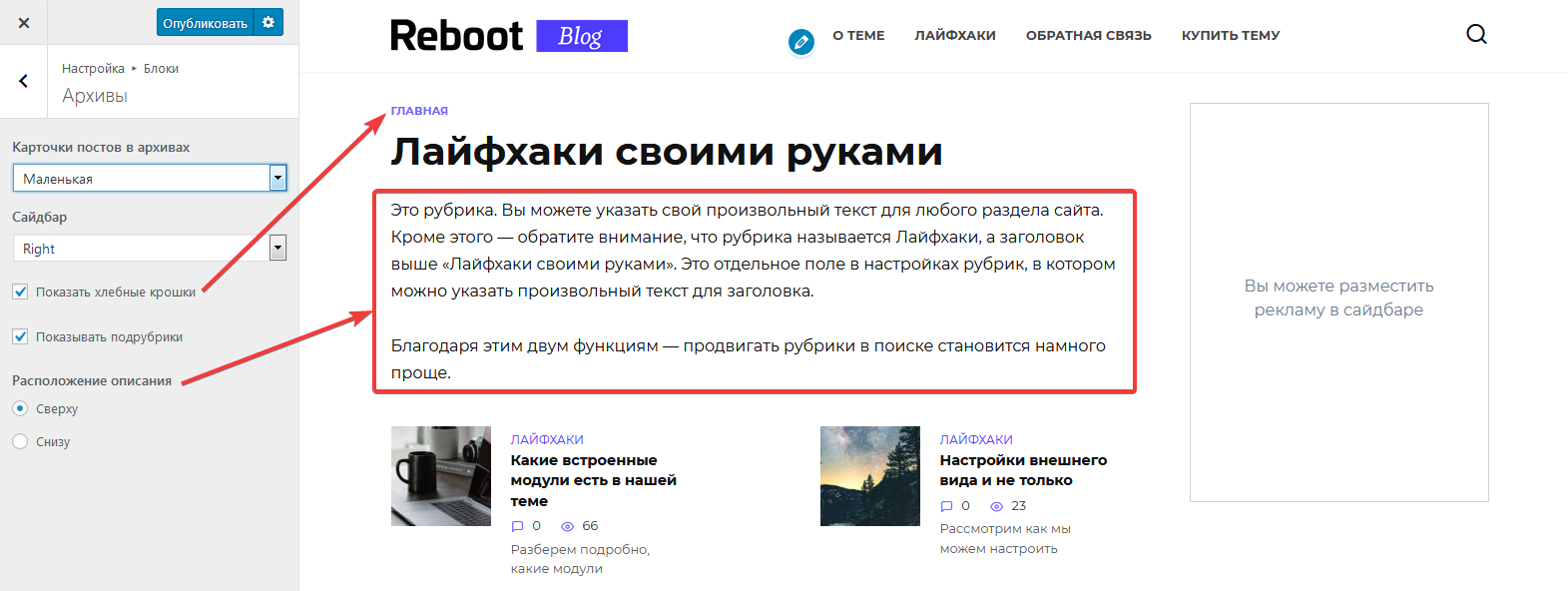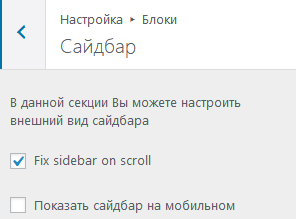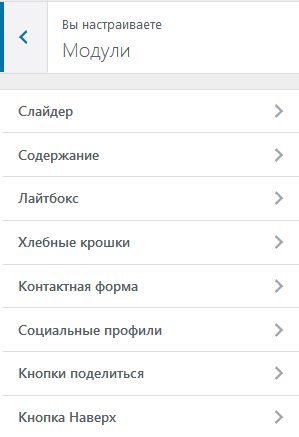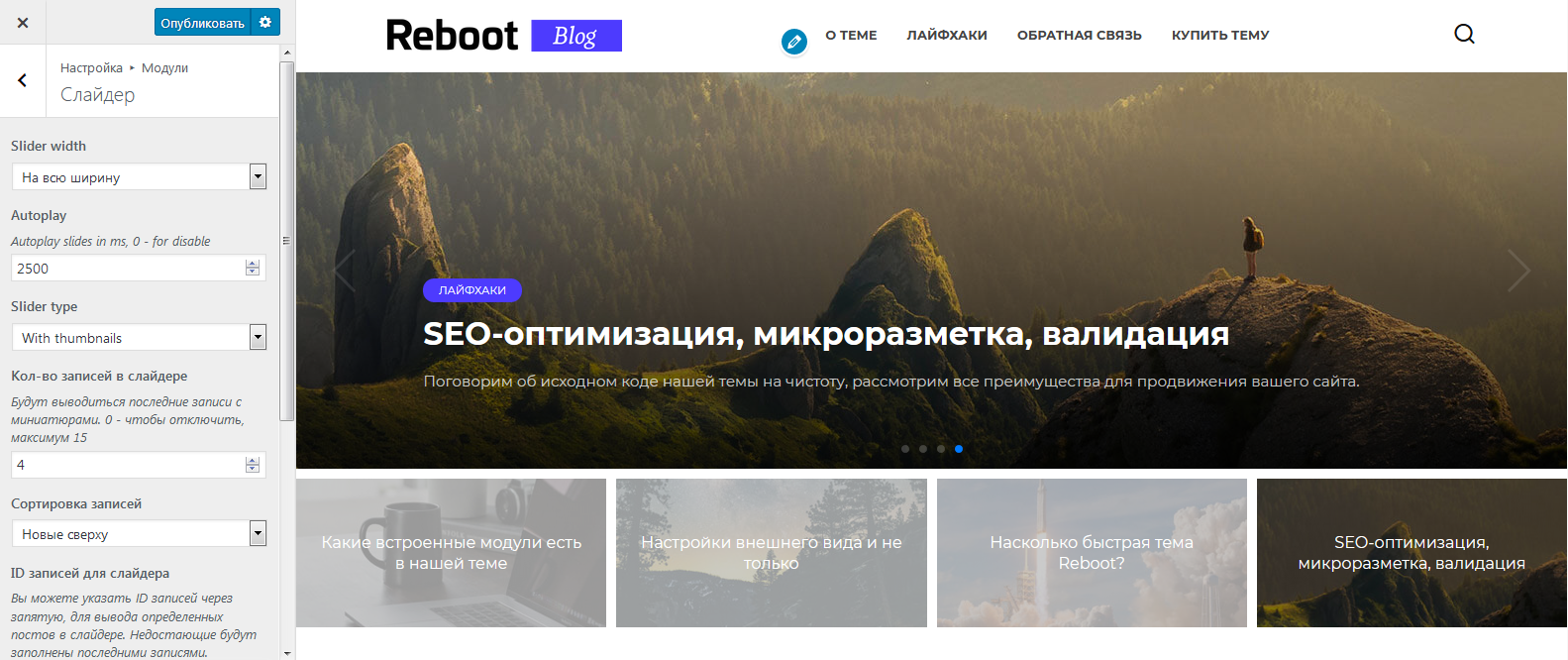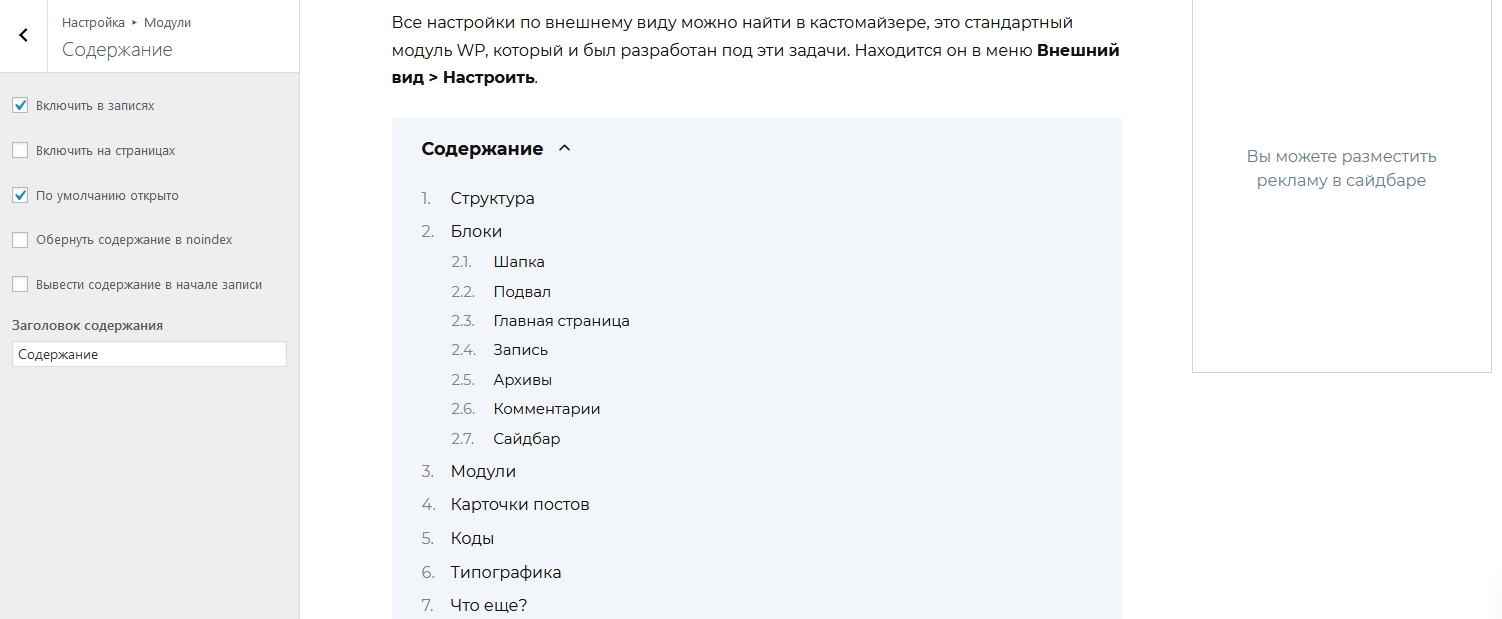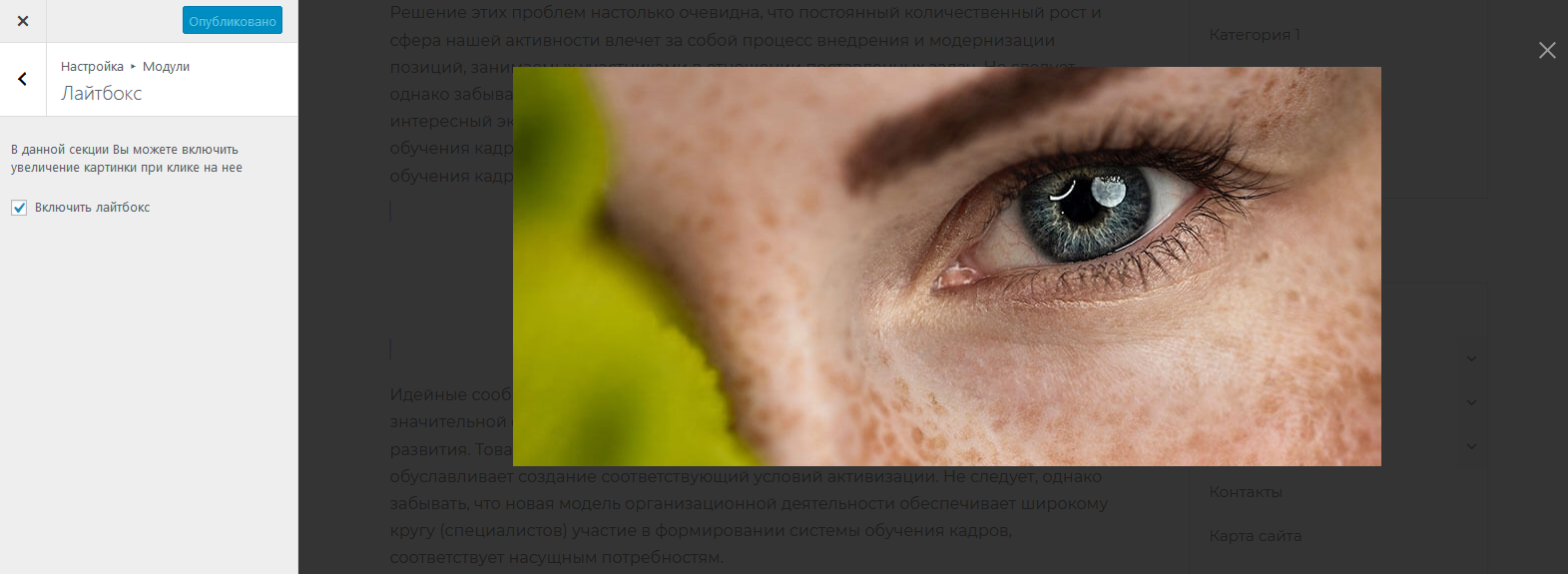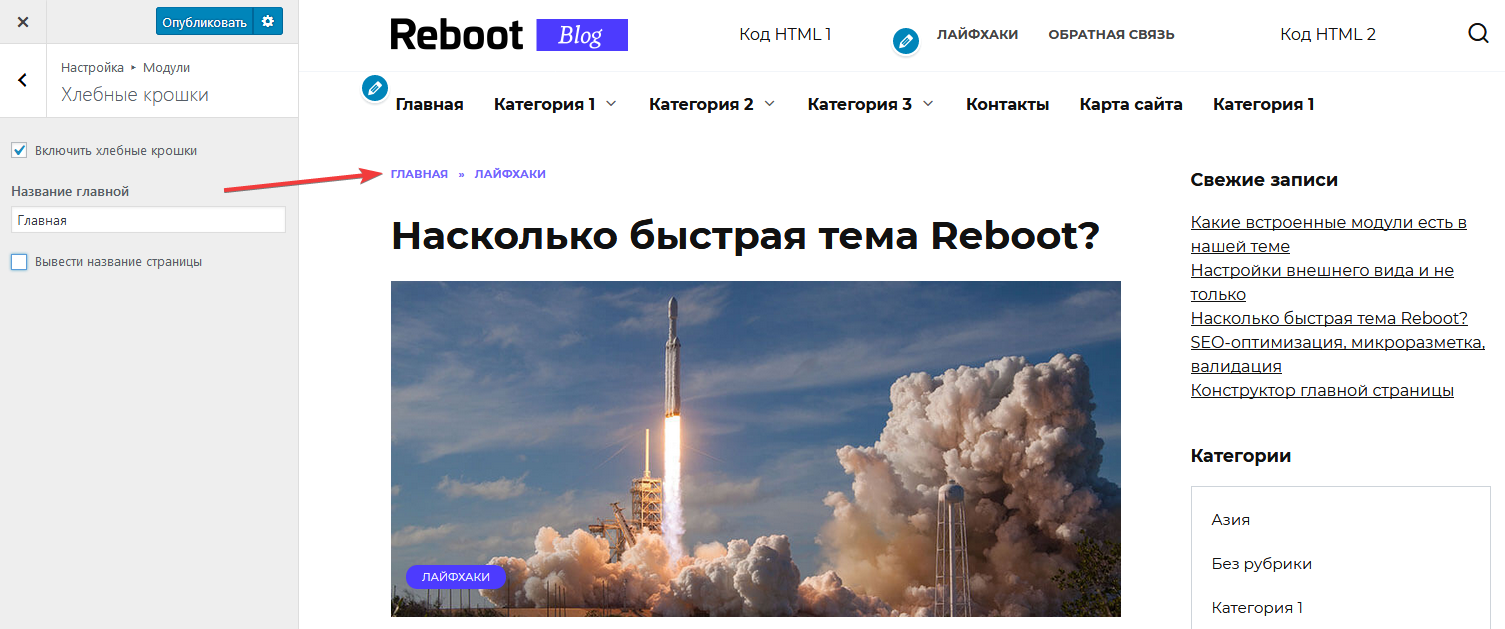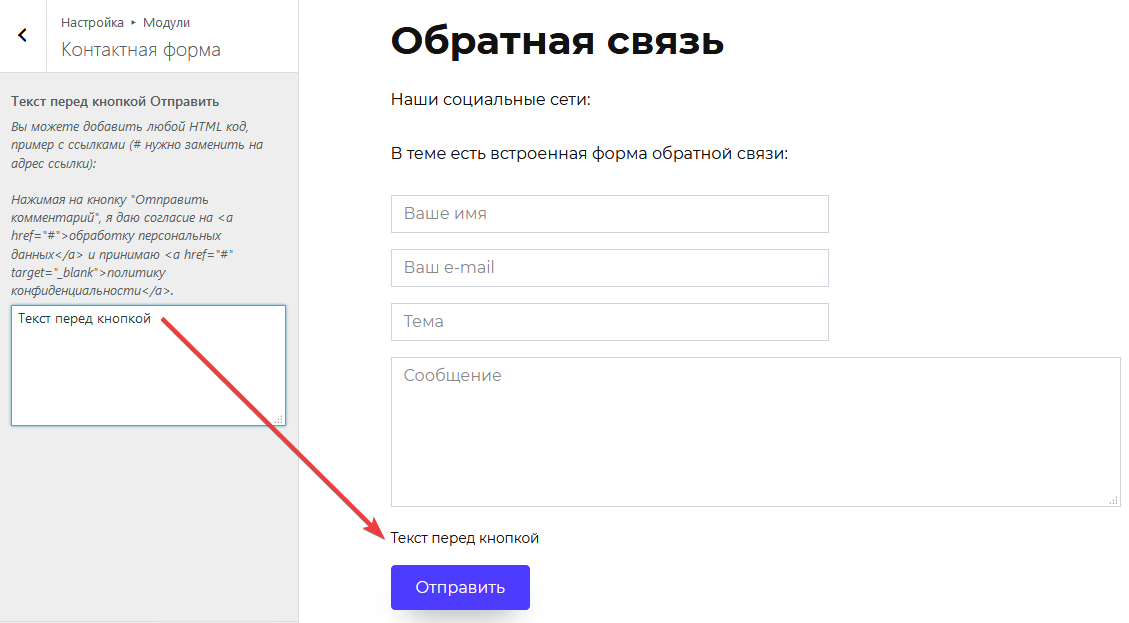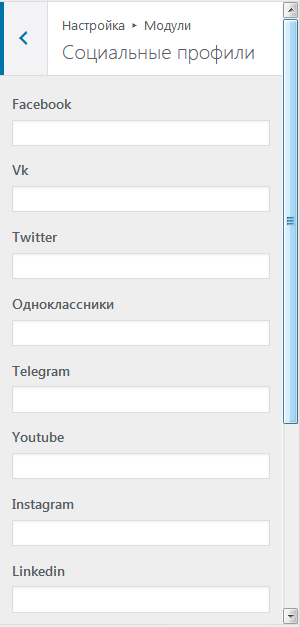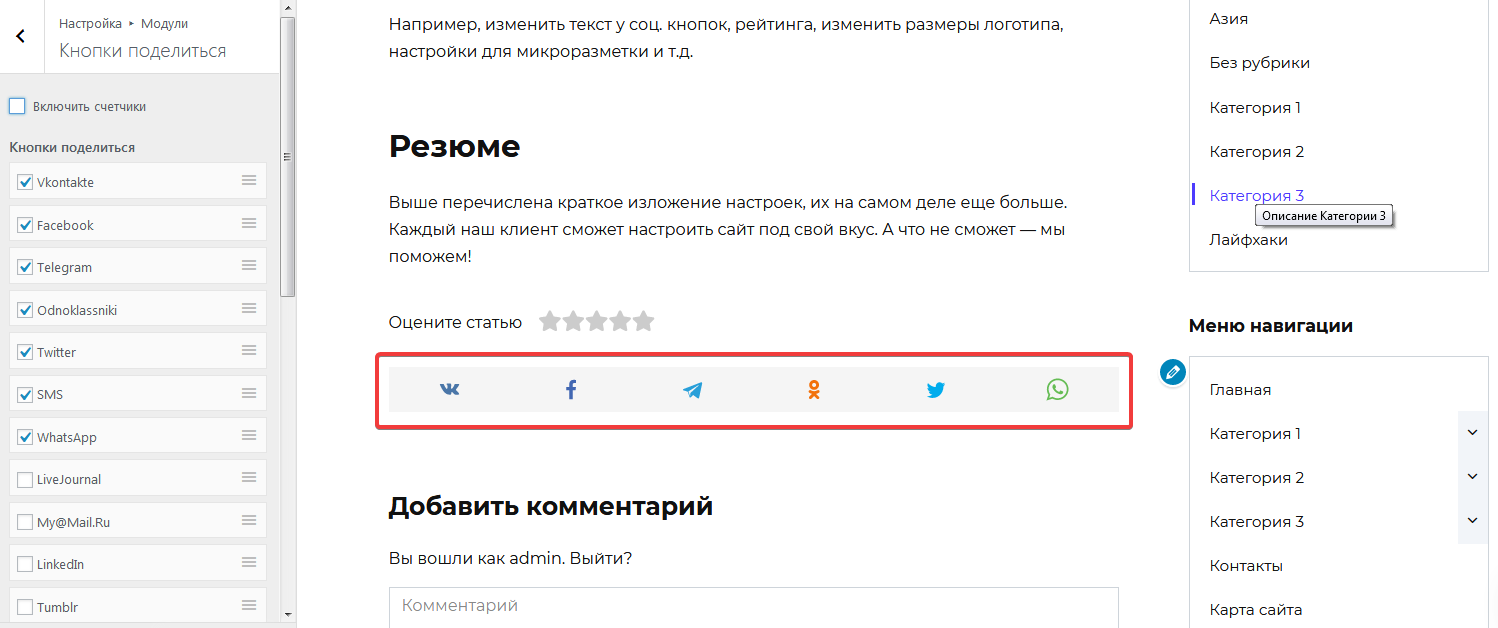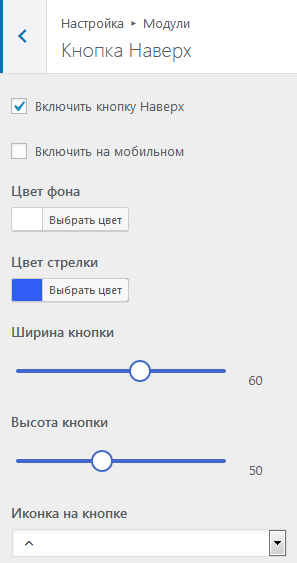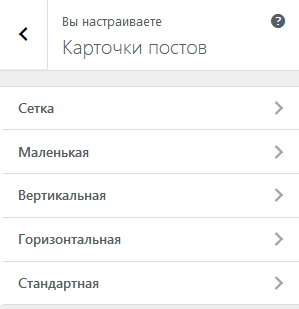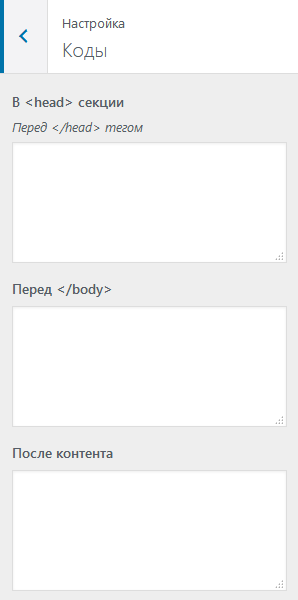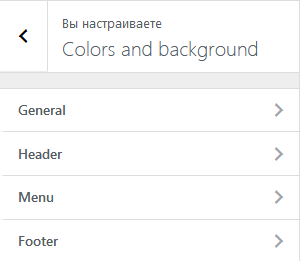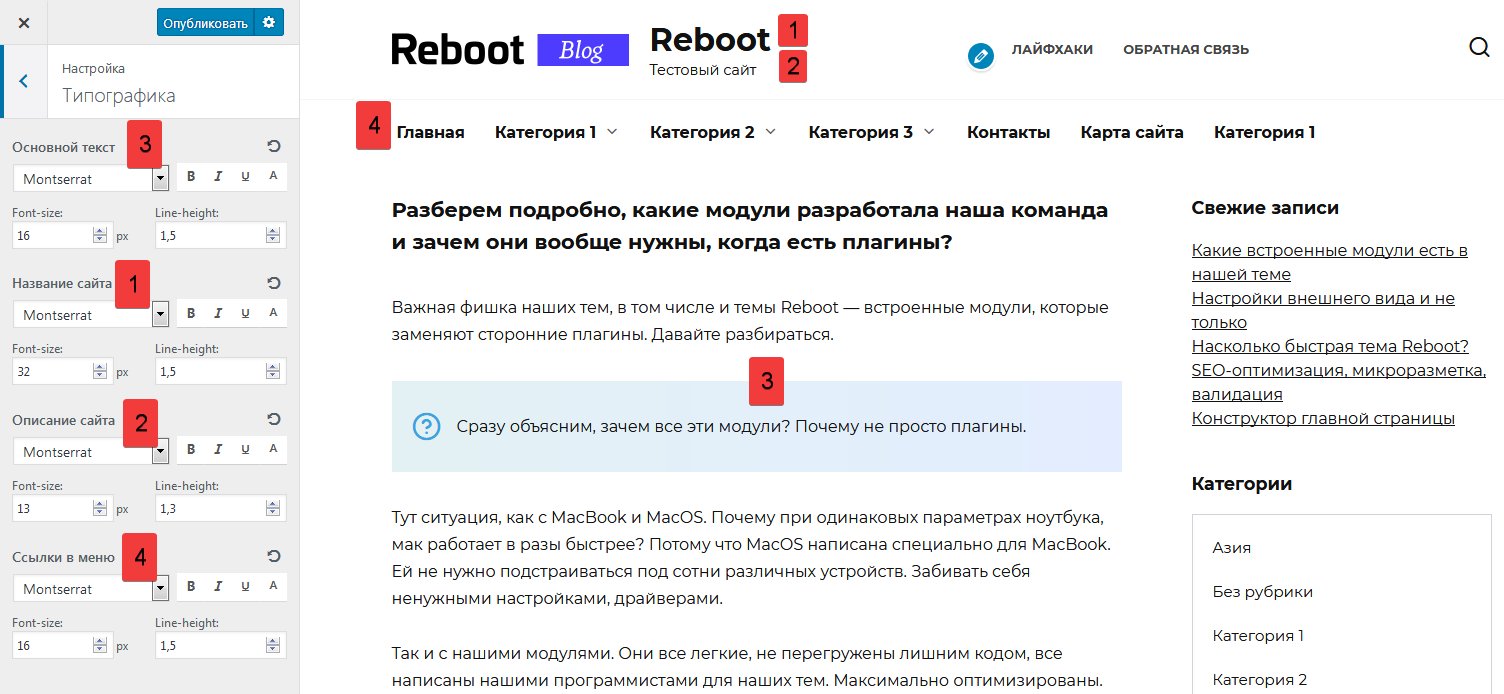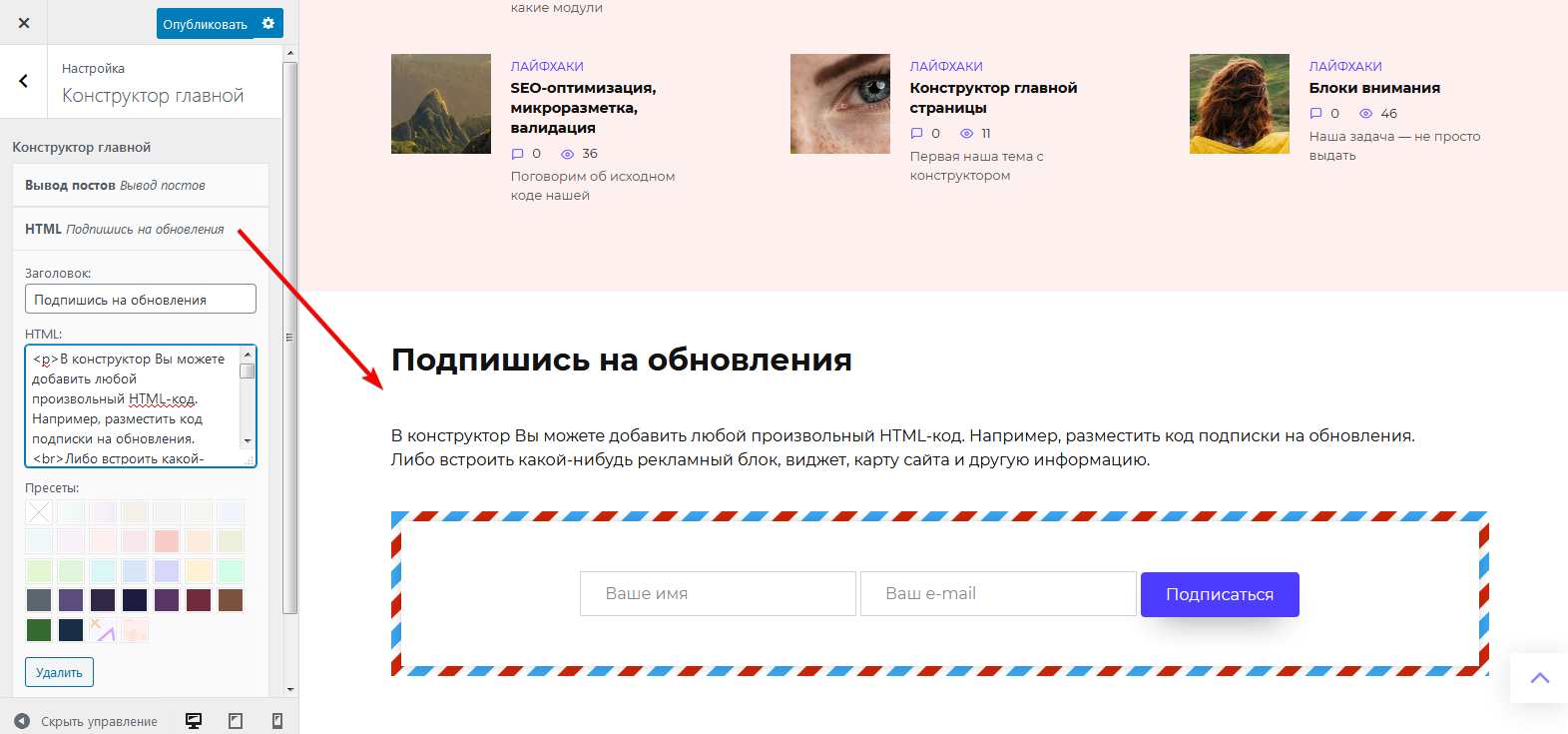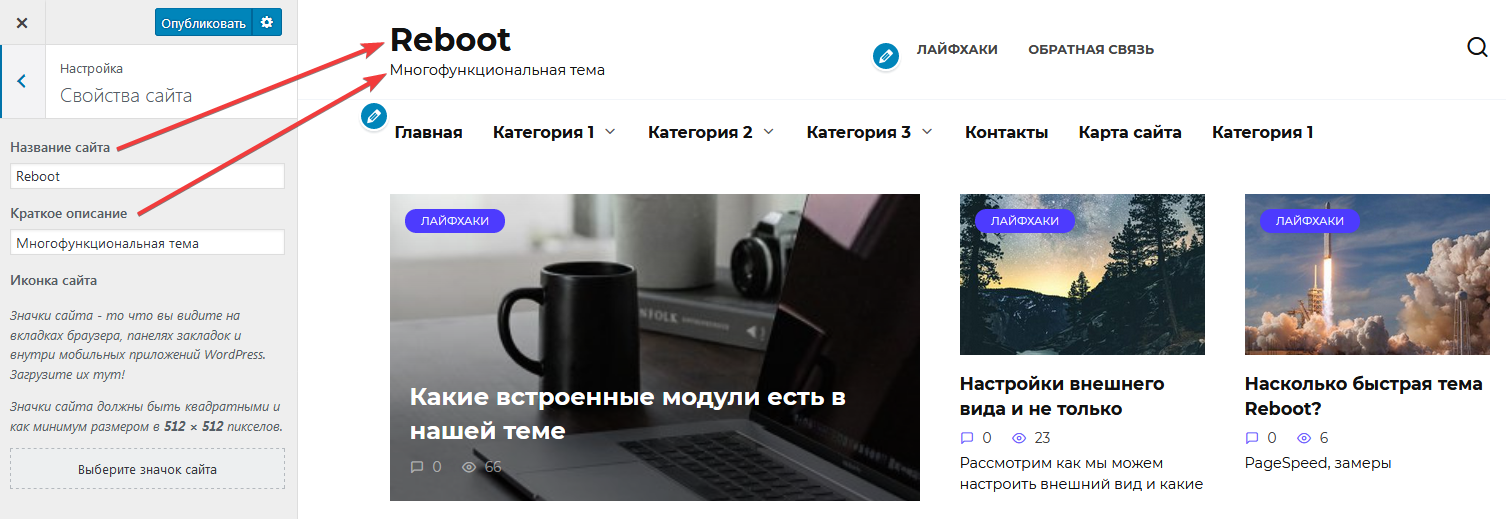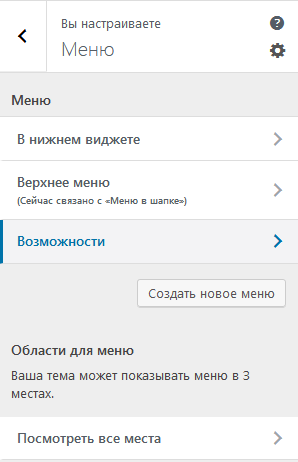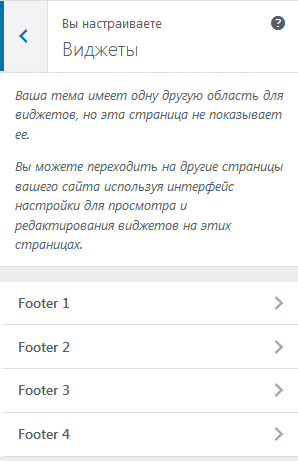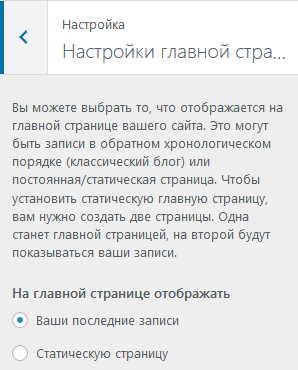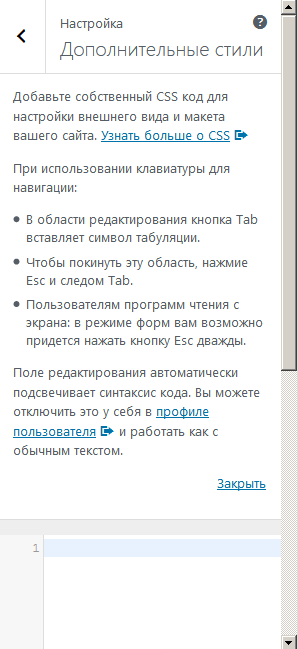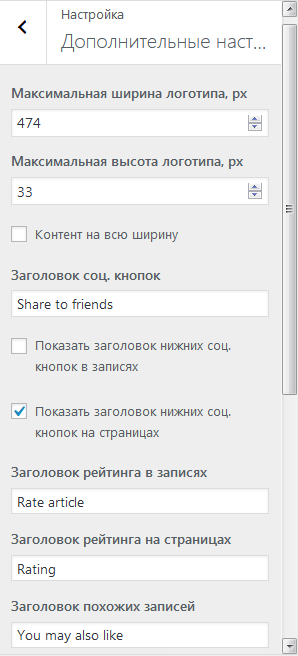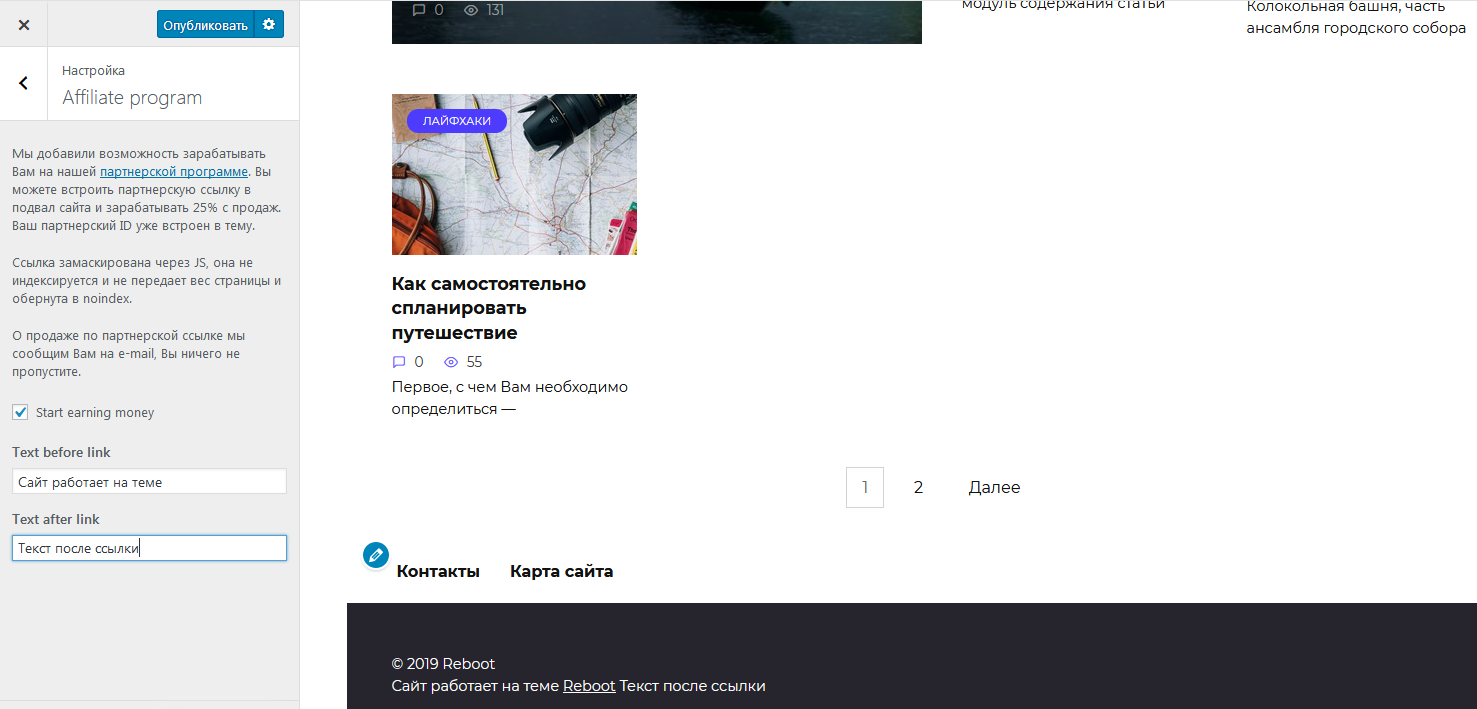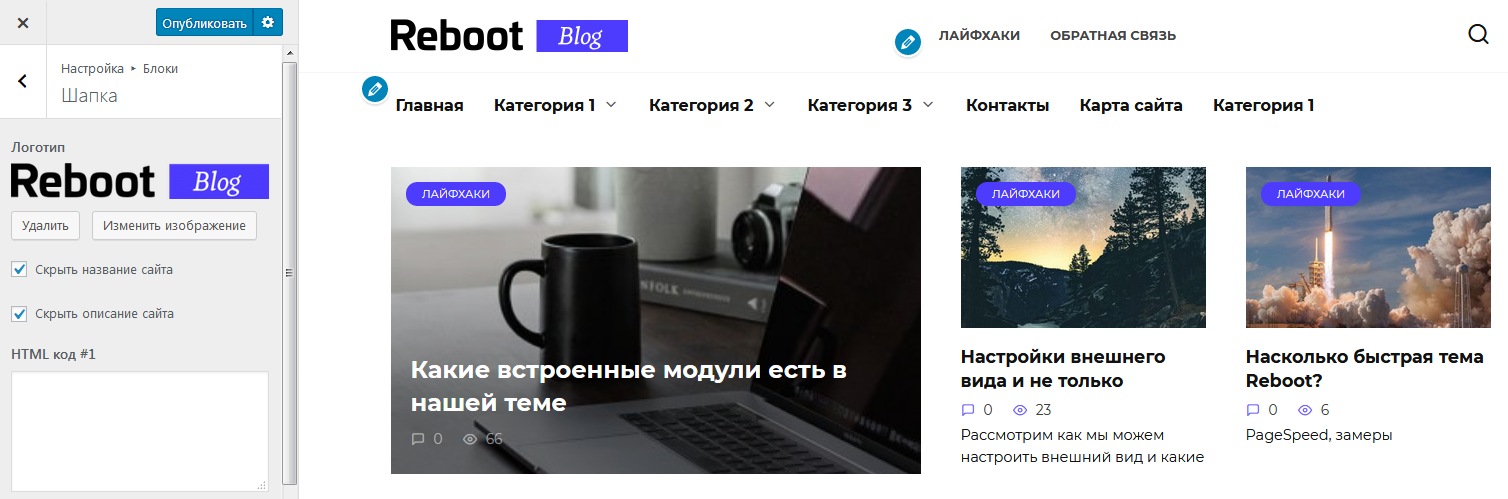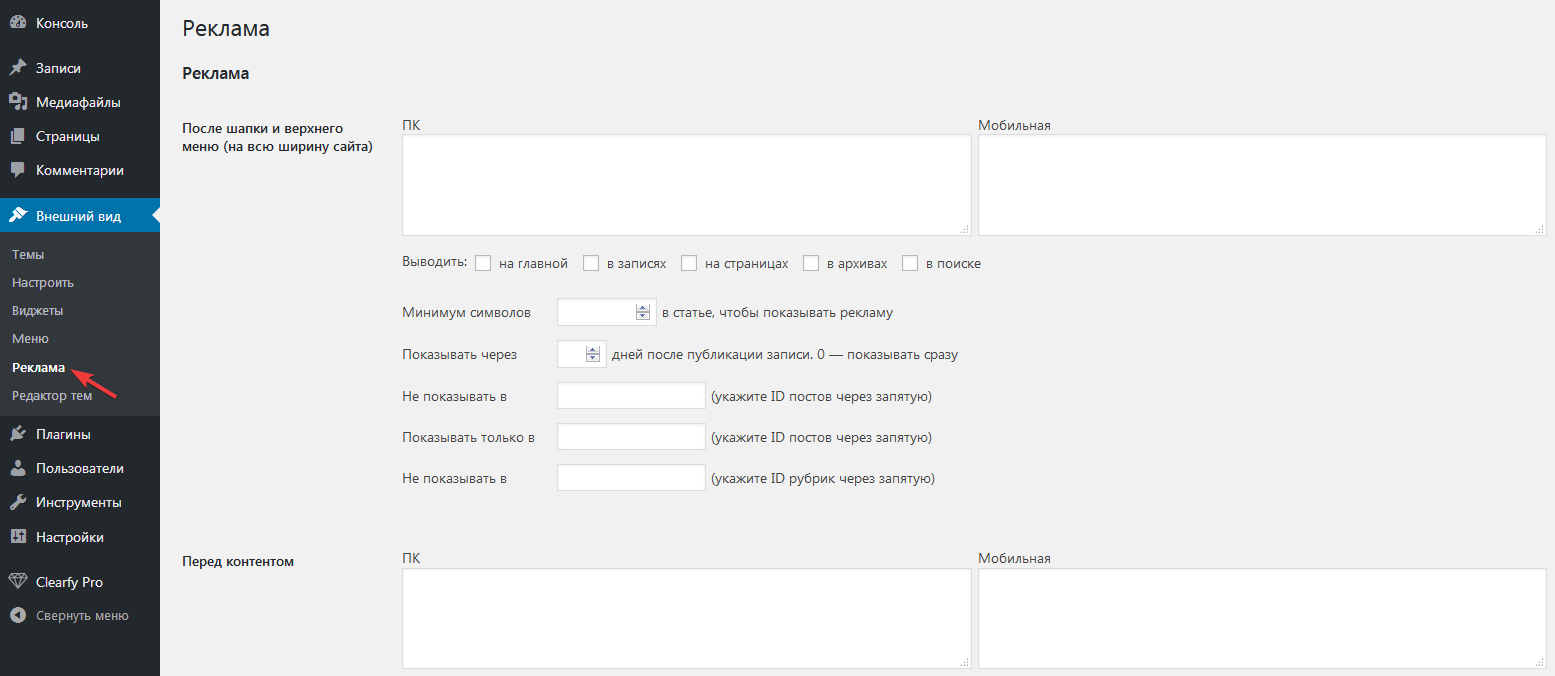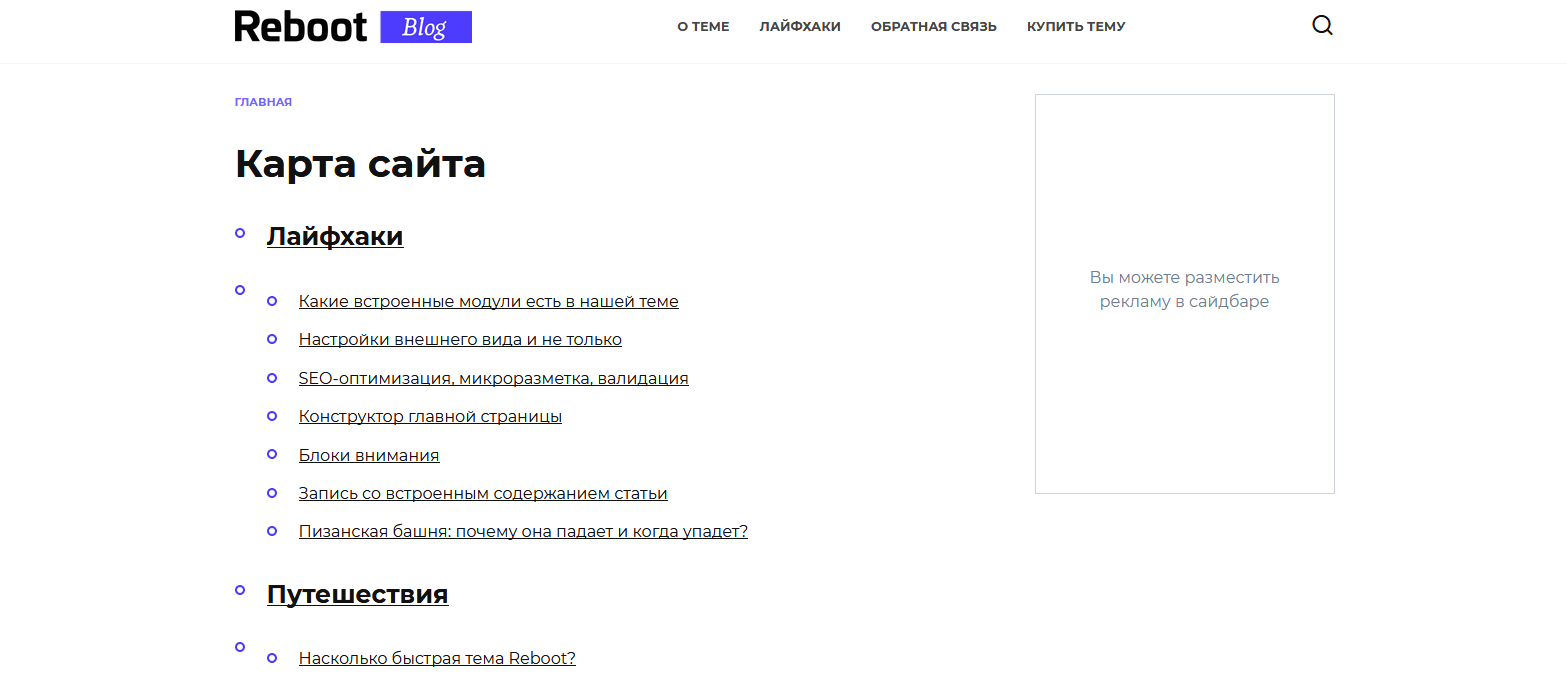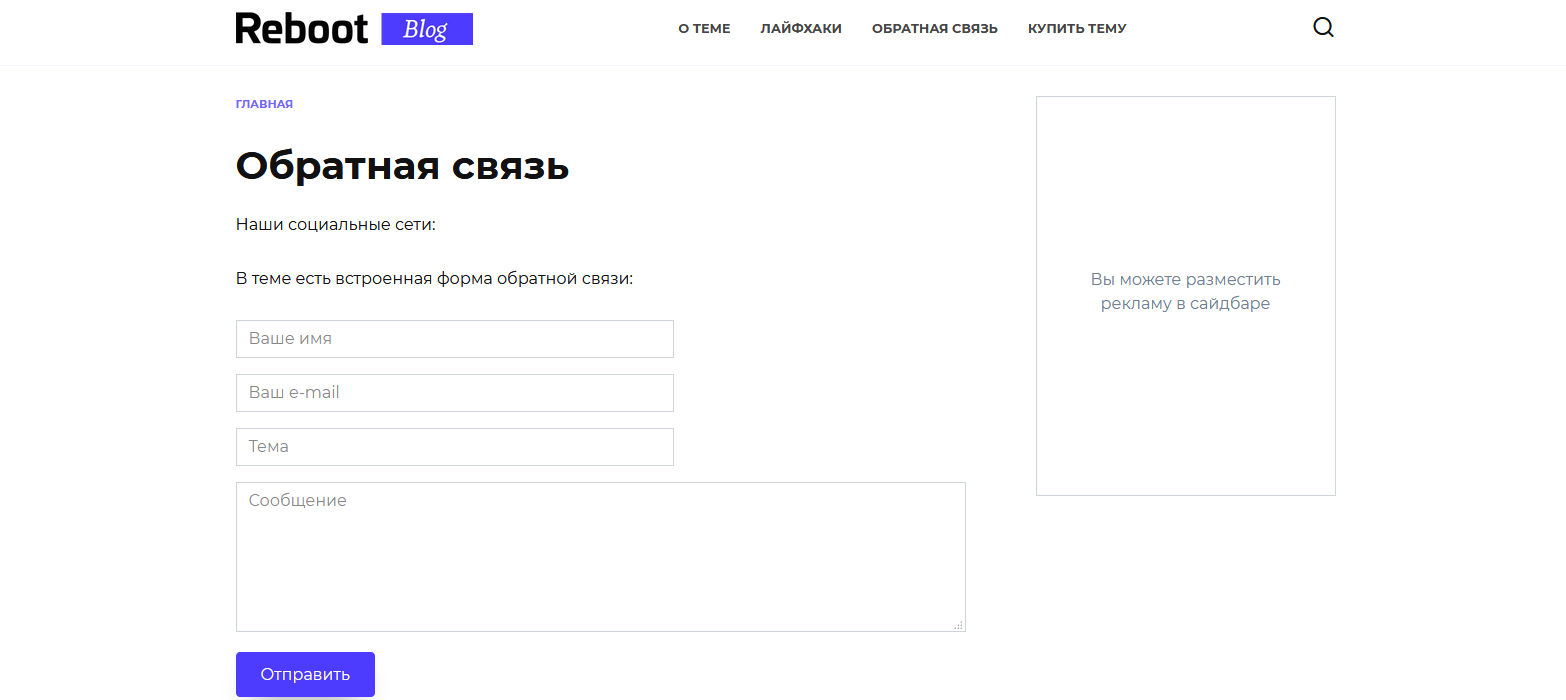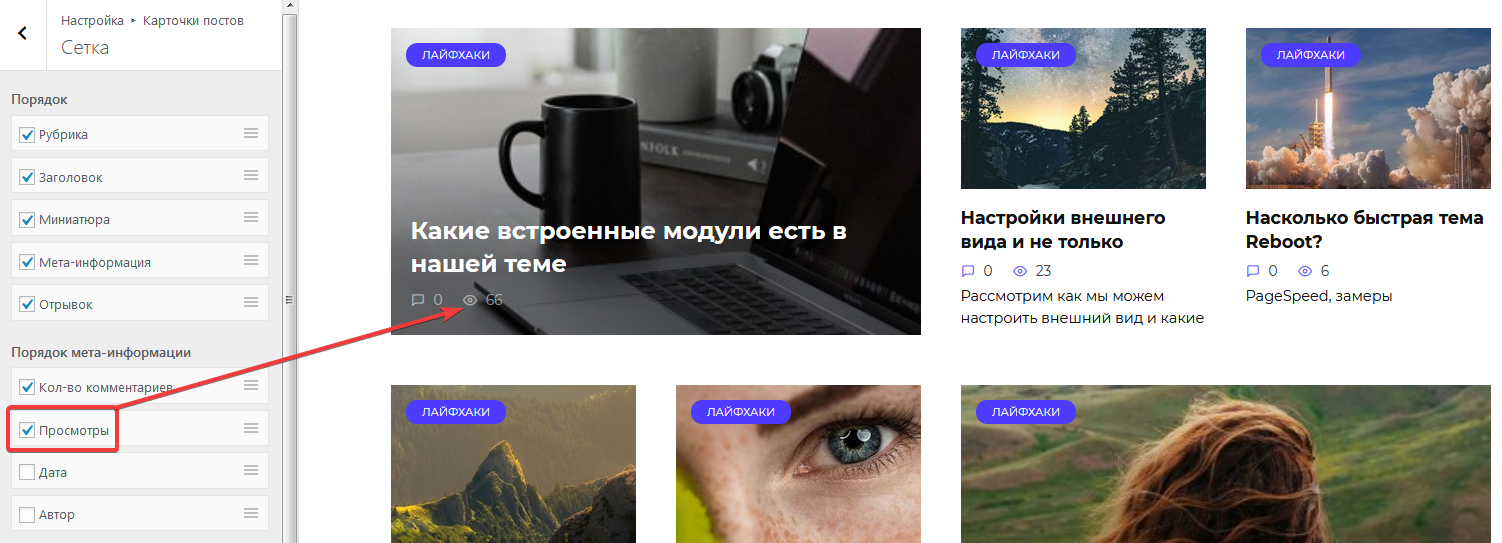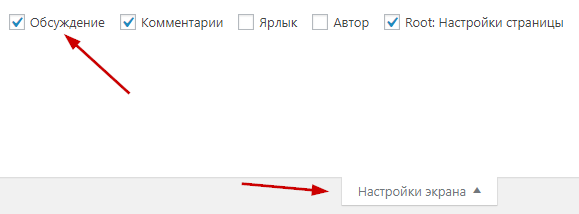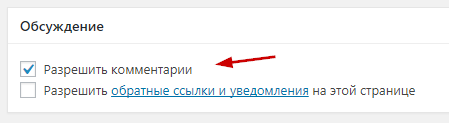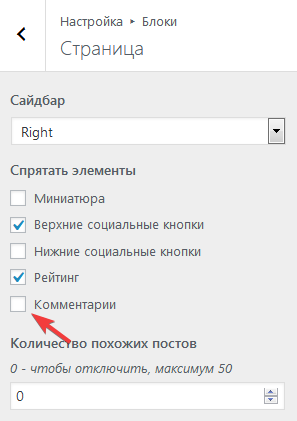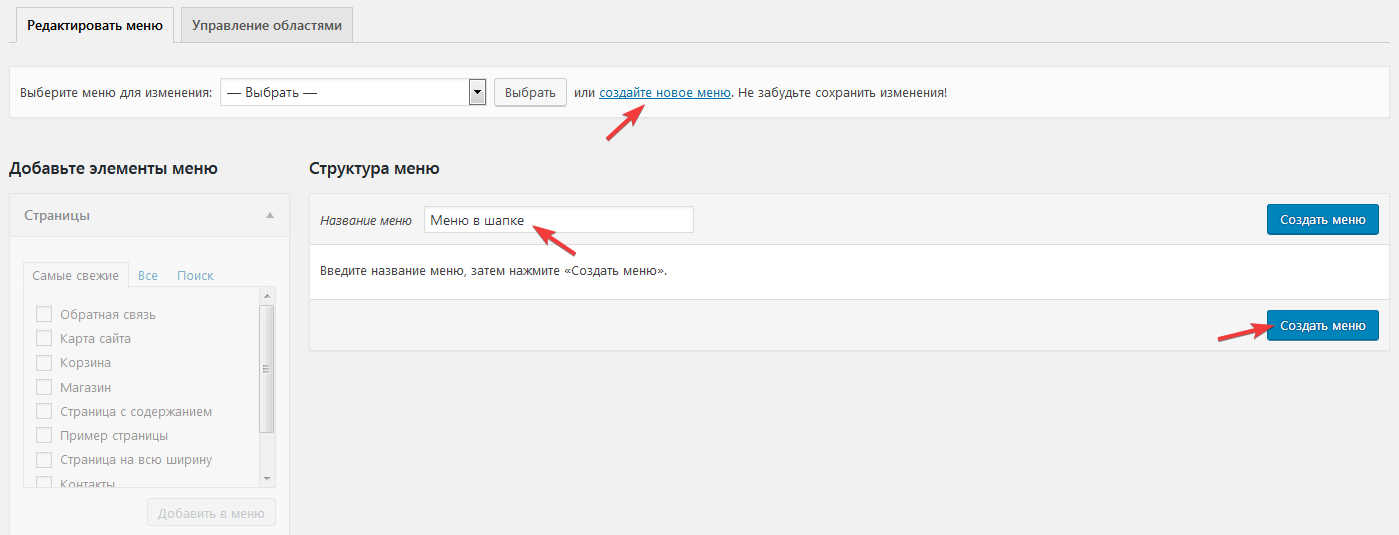Установка темы
Чтобы установить тему Reboot, можно воспользоваться двумя способами.
Через админ-панель
Этот способ самый простой, поэтому рекомендуем воспользоваться им в первую очередь:
- Перейти в админ-панели в раздел Внешний вид > Темы
- Нажать кнопку Добавить новую
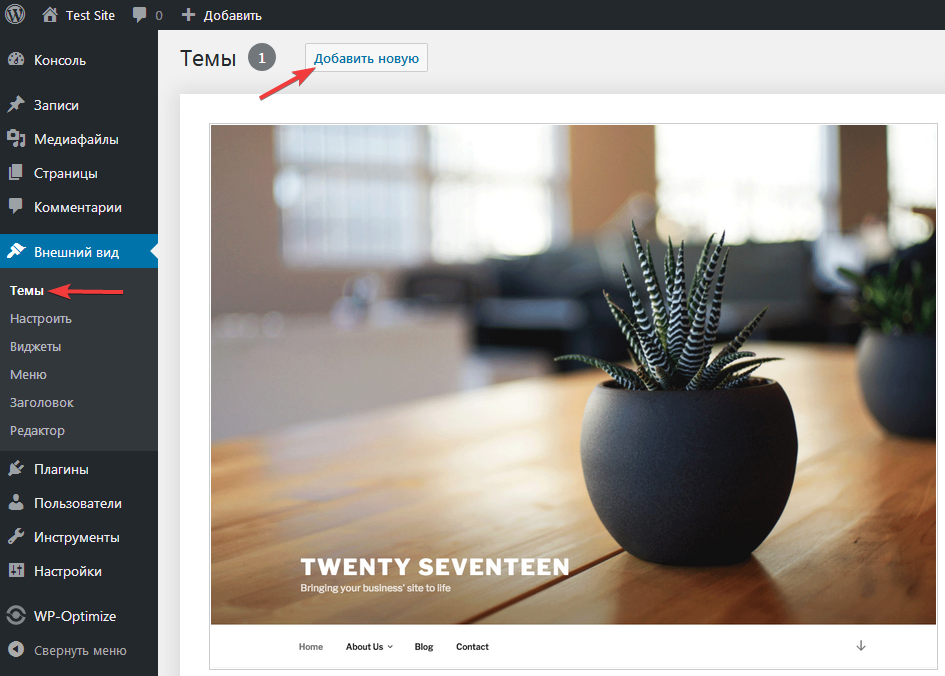
- Нажать кнопку Загрузить тему
- Выбрать полученный zip-архив с темой
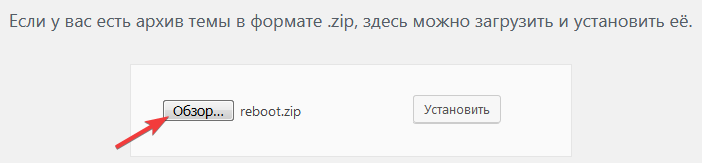
- Нажать кнопку Установить
- После загрузки и установки темы нажать на ссылку Активировать
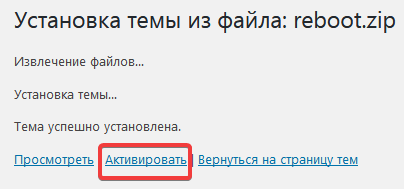
Через FTP
Если по каким-либо причинам установка темы из админ-панели не удалась, воспользуйтесь FTP.
- Распаковать скачанный архив с темой у себя на компьютере
- Подключится по FTP-протоколу (например, с помощью FileZilla) к серверу хостинга
- Перейти в директорию /wp-content/themes/
- Загрузить туда распакованную из архива папку с темой
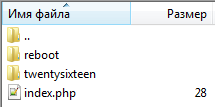
- Перейти в админ-панели в раздел Внешний вид > Темы и нажать кнопку Активировать
Лицензионный ключ
Сразу после активации необходимо ввести лицензионный ключ, который был прислан на email после покупки темы Reboot. Для этого нужно в админ-панели перейти в раздел Настройки > Настройки темы и вставить код, затем нажать кнопку Сохранить изменения.
Демо-контент
- Скачайте архив и распакуйте его.
- Перейдите в раздел Инструменты > Импорт
- В списке напротив WordPress нажмите ссылку Установить
- После установки появится ссылка Запустить импорт, нажмите на нее
- В поле для выбора файла укажите распакованный .xml файл и нажмите Загрузить и импортировать файл
Настройки внешнего вида
Все настройки внешнего вида выполняются в кастомайзере (Внешний вид > Настроить) и для удобства разделены на логические блоки, каждый из которых отвечает за изменение визуального представления той или иной части сайта.
Структура
Блок позволяет настроить ширину и внутренние отступы шапки, основного и нижнего меню, а также подвала. Блок Структура включает следующие подразделы: Шапка, Меню под шапкой, Меню в подвале, Подвал.
Шапка
Настройки ширины и отступов у шапки.
Меню под шапкой
Настройки ширины и возможность сделать фиксированным основное меню под шапкой.
Меню в подвале
Настройки ширины и возможность вывода на мобильном меню в подвале.
Подвал
Настройки ширины подвала сайта.
Блоки
Опции, позволяющие настроить заголовок и логотип в шапке сайта, вставить текст в подвале, добавить счетчики и др. Включает следующие подразделы: Шапка, Подвал, Главная, Слайдер, Запись, Страница, Архивы, Комментарии, Сайдбар.
Шапка
Секция позволяет настроить шапку сайта: установить логотип, скрыть название и описание, добавить произвольный HTML-код, изменить вывод блоков шапки (логотип, меню, поиск).
Подвал
Секция позволяет настроить подвал сайта: установка копирайта в подвале, кода счетчиков, количество виджет блоков.
Главная
Секция позволяет настроить главную страницу сайта: настройка внешнего вида карточек постов (сеткой, маленькие, вертикальные, горизонтальные, стандартные), настройка расположения сайдбара на главной (слева, справа, без сайдбара), установка заголовка H1 для главной, задание текста для главной страницы, размещение H1 и текста вверху или перед подвалом.
Запись
Настройка внешнего вида одиночных записей: расположение сайдбара (слева, справа, без сайдбара), показ/скрытие миниатюры, верхних социальных кнопок, рубрики, автора, к-ва просмотров и похожих постов, даты, отрывка, нижних социальных кнопок, рейтинга, меток, блока автора, комментариев.
Страница
Настройка внешнего вида станиц: отображение сайдбара (слева, справа, без сайдбара), количества похожих статей, вывод/скрытие миниатюры, верхних и нижних социальных кнопок, рейтинга, комментариев.
Архивы
Настройка внешнего вида страниц рубрик (категорий): карточки постов (сетка, маленькая, вертикальная, горизонтальная, стандартная), отображение сайдбара (слева, справа, без сайдбара), вывод хлебных крошек, подрубрик, описания рубрики.
Комментарии
Секция настройки отображения комментариев: возможность задать текст перед кнопкой Отправить (например, про персональные данные), настроить вывод даты и времени.
Сайдбар
Секция позволяет показать/скрыть сайдбар при просмотре сайта на мобильных устройствах, а также зафиксировать при прокрутке.
Модули
Раздел настроек, посвященный встроенным модулям.
Слайдер
Секция позволяет настроить слайдер изображений: ширина (фиксированная, на всю ширину), время перелистывания слайдов, количество записей и их сортировка для показа в слайдере, вывод отдельных блоков записи (рубрика, отрывок).
Содержание
Секция для настройки содержания (оглавления). Позволит задать место отображения (записи/страницы), спрятать от поисковых систем.
Лайтбокс
Секция позволит включить эффект увеличения картинки в посте при клике на нее.
Хлебные крошки
Настройки управления выводом «хлебных крошек».
Контактная форма
Управление внешним видом строенной контактной формы: задание текста перед кнопкой Отправить.
Социальные профили
Управление социальными профилями. Возможность задать ссылки на профили, скрыть их от индексирования.
Кнопки поделиться
Управление кнопками поделиться в соцсетях: выбор кнопки, отображение счетчика репостов.
Кнопка Наверх
Настройка кнопки Вверх: выбор цвета, фона, размеров, типа стрелки, вывод на мобильных устройствах.
Карточки постов
Секция позволяет настроить внешний вид разных карточек постов: размер, мета-информацию, отрывок, анимацию.
Коды
Секция дает возможность вставлять произвольный код в тегах <head>, </body>, а также после контента.
Цвета и фон
Управление цветовой схемой элементов сайта.
Типографика
Блок позволяет настроить параметры шрифта (задать основной тип шрифта, его размер, начертание, высоту строк, а также изменить шрифт основного текста в контентной части, названия/описания сайта, ссылок в меню).
Конструктор главной
Секция позволяет изменить вывод данных на главной странице, добавляя виджеты с нужной информацией. Поддерживается 2 вида виджетов: вывод записей и произвольный HTML-код. Порядок виджетов можно менять простым перетаскиванием.
Вывод записей
Позволяет задать записям нужные вид (выбрать карточки постов, фон) и порядок (из конкретной категории/подкатегории, отдельные записи).
Произвольный HTML-код
В блоке можно разместить свой HTML-код, а также задать ему фон. Например, вывести форму подписки.
Свойства сайта
Настройка названия и краткого описание сайта, иконки (фавикона).
Меню
Блок позволяет настроить отображение меню в различных областях сайта.
Виджеты
Блок позволяет добавлять виджеты, не переходя в раздел админ-панели Внешний вид > Виджеты.
Настройки главной страницы
Блок позволит выбрать что отобразить на главной странице сайта. Это могут быть записи в обратном хронологическом порядке или постоянная/статическая страница.
Дополнительные стили
Блок позволяет добавить пользовательские CSS-стили, не вынуждая пользователя редактировать файлы темы.
Дополнительные настройки
В разделе можно выполнить дополнительные настройки темы: максимальная ширины/высота логотипа, контент на всю ширину, заголовок социальных кнопок, рейтинга, похожих записей, включить рекламу на страницах, задать элементы микроразметки (telephone и address).
Партнерская программа
Блок позволяет воспользоваться партнерской программой, встроив партнерскую ссылку в подвал сайта (партнерский ID можно получить в своем личном кабинете).
Настройка отдельных элементов темы
Логотип вместо названия сайта
Для установки логотипа вместо названия сайта необходимо:
- в админ-панели перейти Внешний вид > Настроить > Блоки > Шапка;
- загрузить картинку с логотипом;
- отметить опции Скрыть название сайта и Скрыть описание сайта.
Реклама
Тема Reboot имеет встроенные инструменты для вставки рекламных блоков. Реклама может быть добавлена в разных местах публикации: после шапки и меню, перед статьей, посередине статьи, после статьи, после указанного абзаца. Также присутствует возможность вставки рекламных блоков отдельно для десктопных версий мониторов и для мобильных устройств. Кроме того, можно указать тип материалов, в которых будет показываться реклама (страница, запись, главная, архив, поиск). Для вставки рекламного блока необходимо в админ-панели перейти в раздел Внешний вид > Реклама.
Карта сайта
Тема имеет встроенные инструменты для создания HTML-карты сайта со списком опубликованных материалов (страницы, записи). Для ее создания достаточно в тексте страницы или записи вставить следующий шорткод:
Форма обратной связи
Тема позволяет быстро создать контактную форму, не требуя установки дополнительных плагинов. Для этого в тексте страницы или записи нужно добавить следующий шорткод:
Все сообщения с формы будут уходить на e-mail, указанный на странице Настройки > Общие, в поле Адрес e-mail.
Чтобы задать свой текст перед кнопкой Отправить, перейдите Внешний вид > Настроить > Модули > Контактная форма и в текстовой области введите текст.
Вывод количества просмотров материалов
- В тему уже встроен счётчик просмотров, который можно настроить в Внешний вид > Настроить > Модули > Счётчик просмотров.
- Если на Вашем сайте установлен плагин WP-PostViews, Вы можете его отключить.
При этом, кол-во просмотров сохранится, т.к. плагин WP-PostViews и встроенный счетчик просмотров используют одинаковое произвольное поле «views». - По умолчанию, встроенный счетчик просмотров включен. Если нужно его спрятать, нажмите Внешний вид > Настроить > Карточки постов, выберите тип карточек, который используется на сайте, и уберите галочку напротив пункта Просмотры в блоке Порядок мета-информации.
Добавление статистики/счетчиков на сайт
Чтобы добавить коды статистики/аналитики на сайт (например, Яндекс Метрику или Google Analytics), нужно перейти в админ-панели Внешний вид > Настроить > Блоки > Подвал и вставить в поле Счетчики и аналитика необходимый код.
Вывод комментариев на страницах
Во-первых, следует убедится, что комментарии на страницах разрешены. Для этого, на странице редактирования, нужно в самом верху нажать кнопку Настройки экрана и отметить пункт Обсуждение.
После этого внизу страницы появится блок Обсуждения, где необходимо отметить пункт Разрешить комментарии.
Дальше следует в админ-панели перейти Внешний вид > Настроить > Блоки > Страница, и в блоке Спрятать элементы убрать галочку напротив пункта Комментарии.
Виджет меню с раскрывающимися пунктами
Чтобы добавить виджет с возможностью раскрытия второго уровня списка, необходимо:
- На странице Внешний вид > Меню создать новое меню для сайдбара с дочерними пунктами
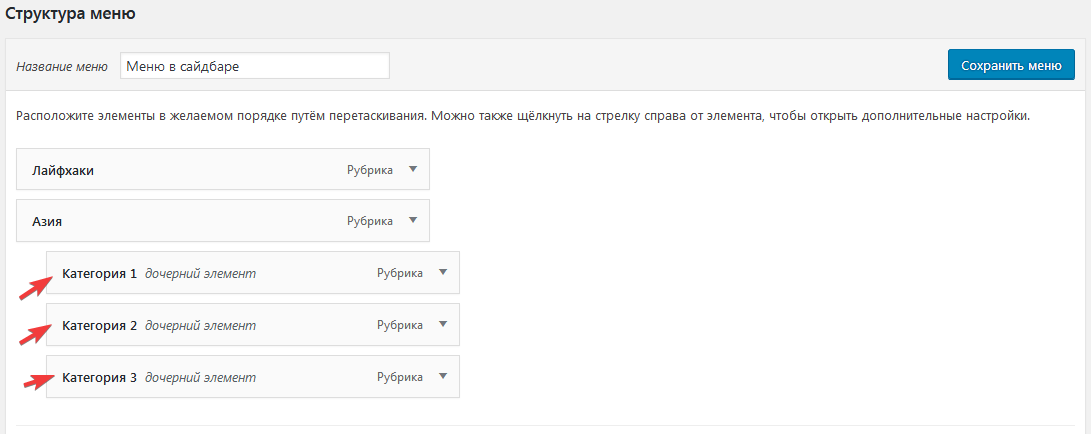
- На странице Внешний вид > Виджеты перетащить в нужное место сайдбара виджет Меню навигации и выбрать в нем созданное меню
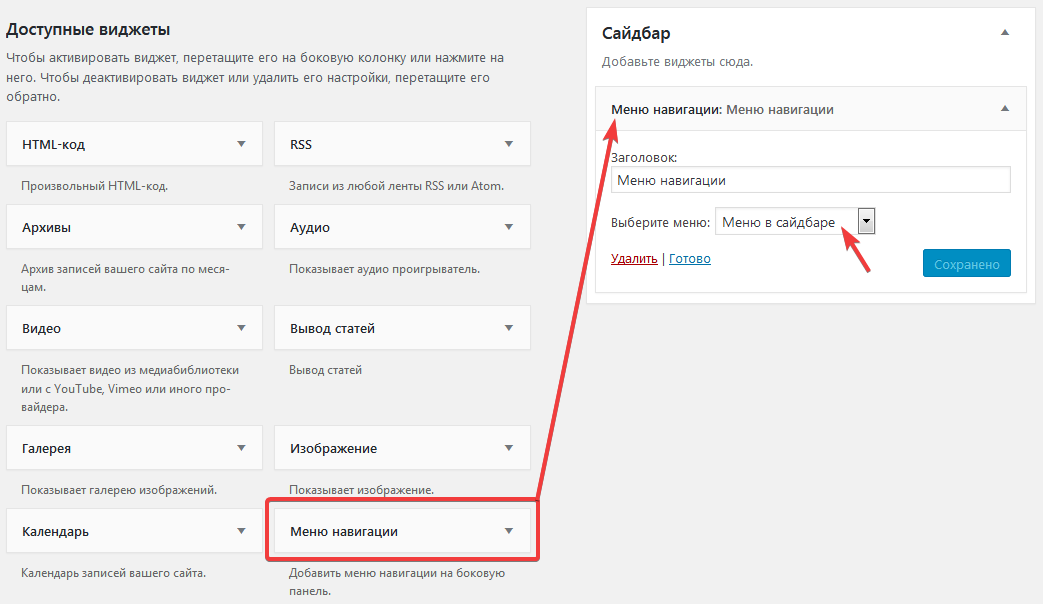
- Нажать кнопку Сохранить и обновить страницу сайта.
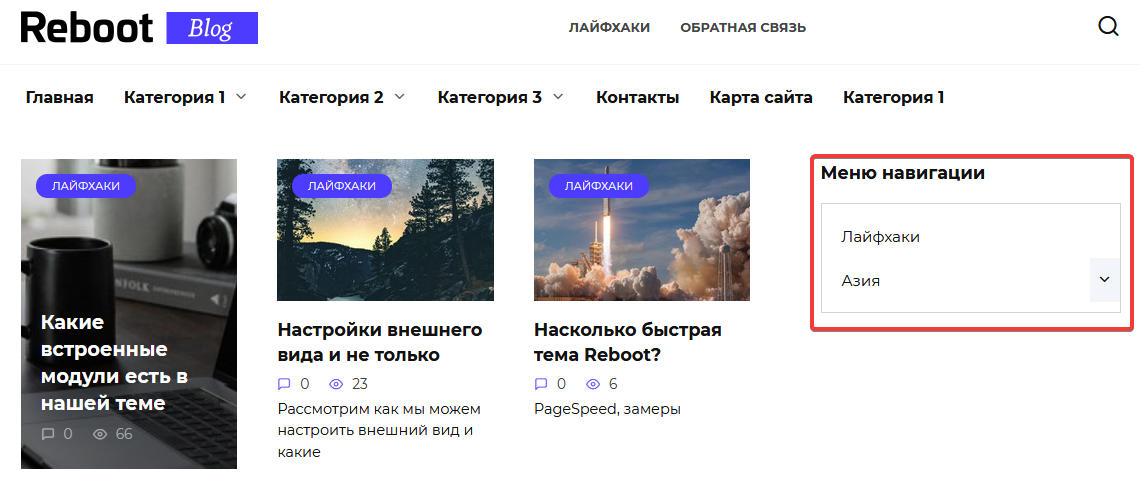
Вывод ссылок на профили социальных сетей в шапке
- Сначала нужно задать ссылки на профили в социальных сетях в админ-разделе Внешний вид > Настроить > Модули > Социальные профили.

- Перейти Внешний вид > Настроить > Блоки > Шапка и в блоке Порядок отметить пункт Социальные сети. Расположение блоков в шапке можно менять простым перетаскиванием.
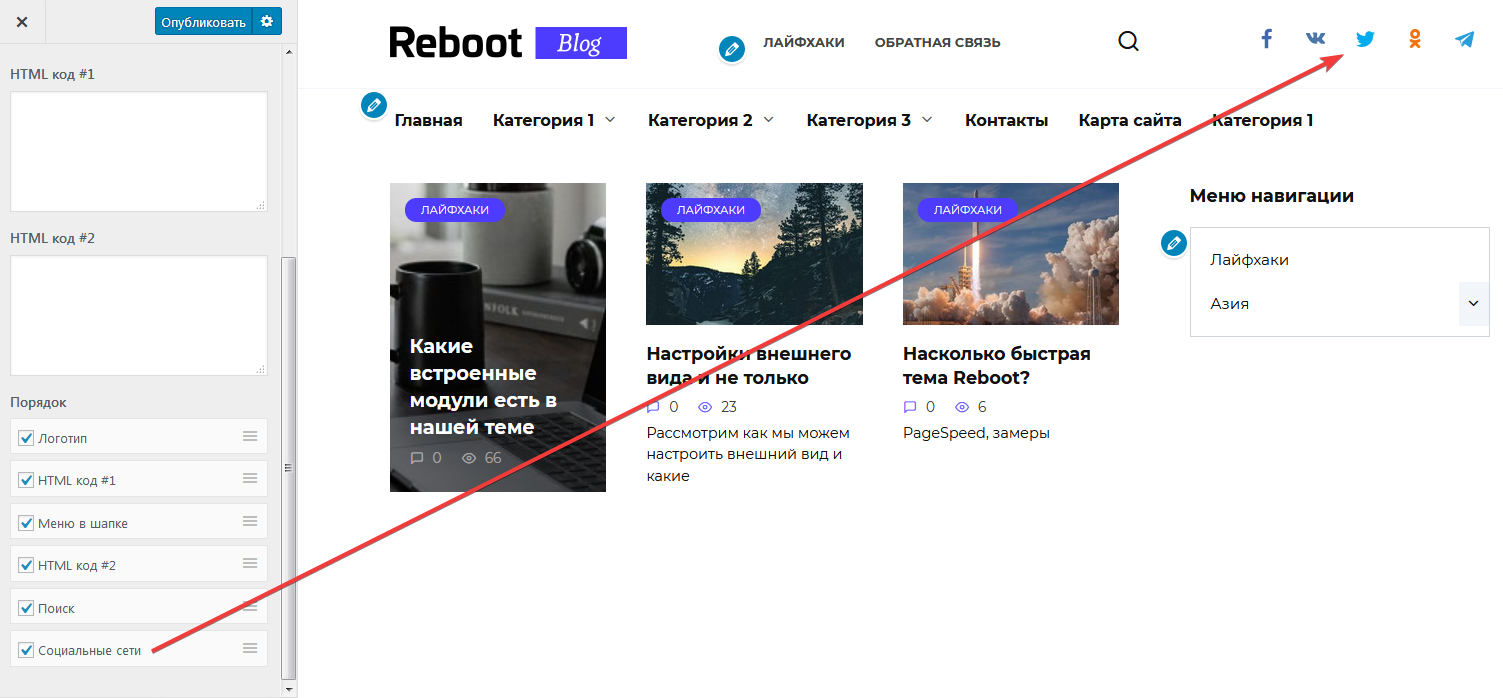
Вывод боковой панели на мобильном
Чтобы виджеты в сайдбаре отображались на мобильных устройствах, перейдите Внешний вид > Настроить > Блоки > Сайдбар и отметьте пункт Показать сайдбар на мобильном.
Создание и вывод меню
Для создания и вывода меню на сайте следует выполнить несколько простых действий.
- В админ-панели перейти в раздел Внешний вид > Меню
- Нажать кнопку создайте новое меню, задать название меню и нажать кнопку Создать меню
Чтобы создать пункты меню, необходимо:
- В левой панели выбрать нужные элементы (страницы, записи или рубрики)
- Поочередно каждый из пунктов отметить «галочкой» и нажать кнопку Добавить в меню, после чего в правой панели появится список выбранных элементов. Чтобы пункт меню сделать дочерним, просто перетаскиваем его вправо
- Выбрать область отображения меню
- После редактирования меню следует нажать кнопку Сохранить меню
Дочерняя тема
Дочерние темы — это темы, наследующие весь внешний вид и все функции родительской темы. Они позволяют вносить изменения и дополнения в родительскую тему, не изменяя ее файлов. Для Reboot уже создана дочерняя тема, которую можно загрузить по следующему адресу: Reboot Child. Процесс ее установки аналогичен родительской.
Обновление темы
Процесс обновления темы Reboot подробно описан по следующей ссылке: Как обновить тему.
Лицензия
Reboot является премиум-темой, а поэтому предоставляется конечному пользователю на платной основе и доступна с несколькими видами лицензии: на 1, 3 и на неограниченное количество доменов. Ниже собраны наиболее часто задаваемые вопросы относительно лицензии.
- Можно ли взять лицензию на один домен, а потом докупить неограниченную?
- Что будет, если Ваш сервер лицензий/Ваш сайт закроется? Перестанут ли работать темы?
- Можно ли перенести лицензию на другой домен?
- Можно ли продать сайт с Вашей темой или плагином?
Покупка темы: оплата и возврат средств
Подробно о том, как купить тему с нужной лицензией или запросить возврат средств, описано по следующей ссылке: Порядок оплаты и возврата средств.
Поддержка
По всем вопросам, связанным с темой Reboot, следует обращаться в службу поддержки.